
Последњи пут ажурирано

Након што појачате јачину звука, можда ћете открити да Спотифи није довољно гласан за вашу музику или плејлисте. Ево како да учините Спотифи гласнијим и бољим звуком.
Спотифи има милионе песама и хиљаде подкаста које можете да слушате. Можда ћете потрошити разумну количину времена на креирање плејлиста и претплату на своје омиљене емисије, али постоји проблем - нешто не звучи баш како треба.
Док слушате свој омиљени садржај на Спотифи-у, можда бисте желели да прилагодите звук да бисте га учинили гласнијим и бољим. Повећавате јачину звука на уређају или клизач за јачину звука у апликацији, али то можда неће бити довољно.
Срећом, постоје и други начини да Спотифи буде гласнији и да звучи боље све време - ево како.
Како учинити Спотифи гласнијим
Један од начина за подешавање звука са Спотифи-а је подешавање ниво јачине звука.
Да бисте подесили ниво јачине звука у Спотифи-у, користите ове кораке:
- У апликацији за десктоп покрените Спотифи и кликните на три тачке мени у горњем левом углу.
- Одатле изаберите Уреди > Подешавања.
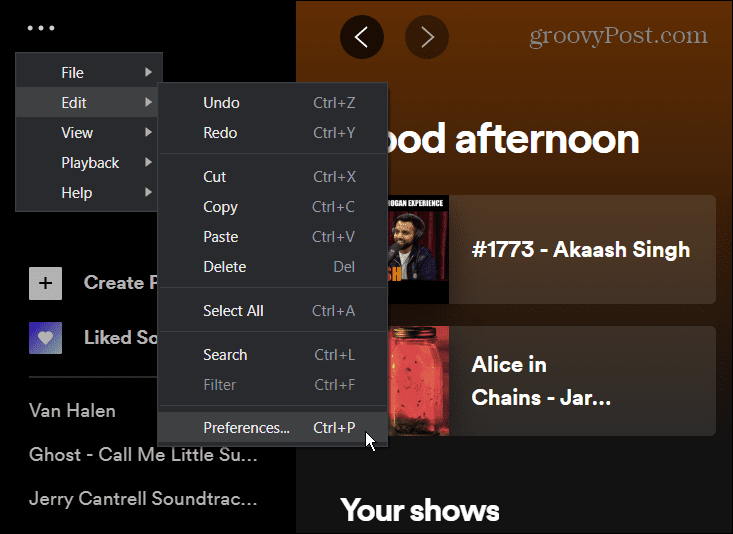
- Под Квалитет звука одељак, изаберите падајући мени поред Ниво јачине звука и поставите га на Гласно опција. Имајте на уму да ово може умањити квалитет звука, али ће јачина звука бити гласнија.
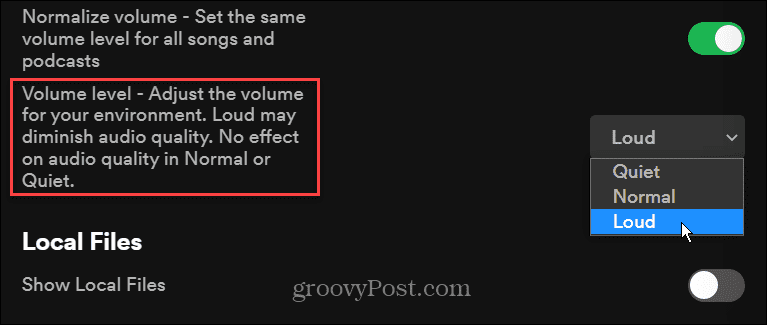
- На свом мобилном уређају покрените Апликација Спотифи и додирните икона зупчаника у горњем десном углу за отварање Подешавања.
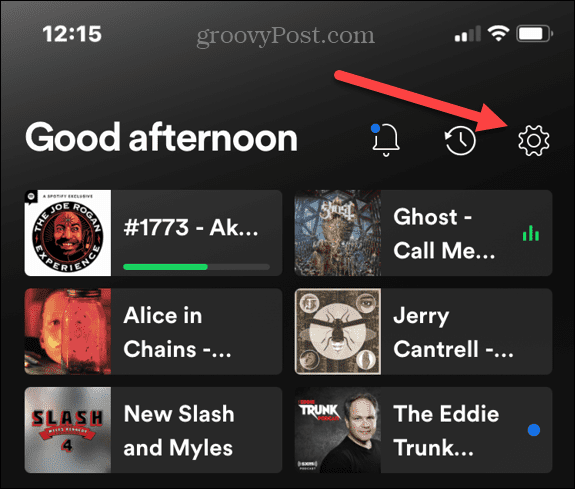
- На следећем екрану тапните на Репродукција са листе.
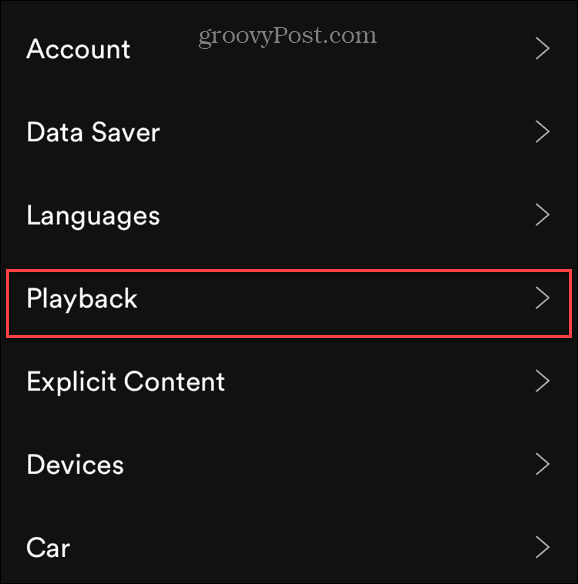
- Померите се надоле до Ниво јачине звука одељак и поставите га на Гласно опција.
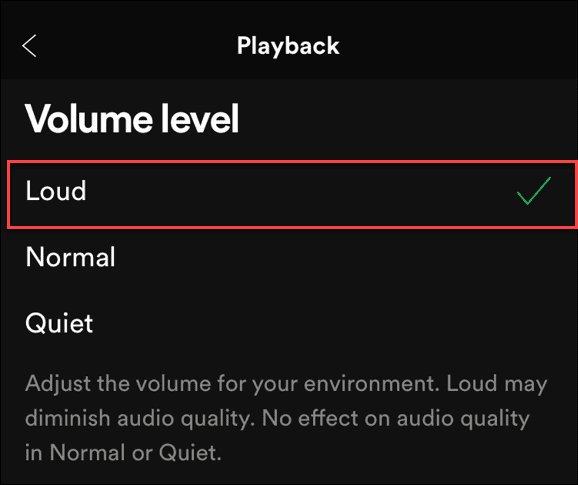
Опција Гласно ће повећати јачину звука, али једна песма може да се огласи гласније од претходне, што је неугодно. Зато обавезно укључите Нормализујте јачину звука опција изнад нивоа јачине звука.
Како побољшати квалитет звука на Спотифи-у
Поред тога што ћете учинити Спотифи гласнијим, можете побољшати и квалитет звука. Иако то технички не повећава ниво децибела, побољшава укупно искуство стриминга музике. Подешавање звука може "преварити" ваше уши да мисле да је гласнији. Можете подесити различите фреквенције и оптимизовати звук користећи нека уграђена подешавања.
Спотифи нуди различите нивое квалитета звука као што су низак (24 кбпс), нормалан (96 кбпс), висок (160 кбпс) и веома висок (320 кбпс). Што је већи кбпс, то је нетакнутији и чистији аудио ток.
Белешка: Да бисте добили Веома висок ниво стримовања, морате да будете Спотифи Премиум корисник. Такође, у време писања овог текста, Спотифи није представио свој Хи-Фи звук без губитака план. Ако желите музику ЦД квалитета без губитака, Аппле Мусиц нуди, а тако и ТИДАЛ.
Да бисте побољшали квалитет звука на Спотифи-у, користите следеће кораке:
- Отворите Спотифи, кликните на мени са три тачке и изаберите Уреди > Подешавања из менија.
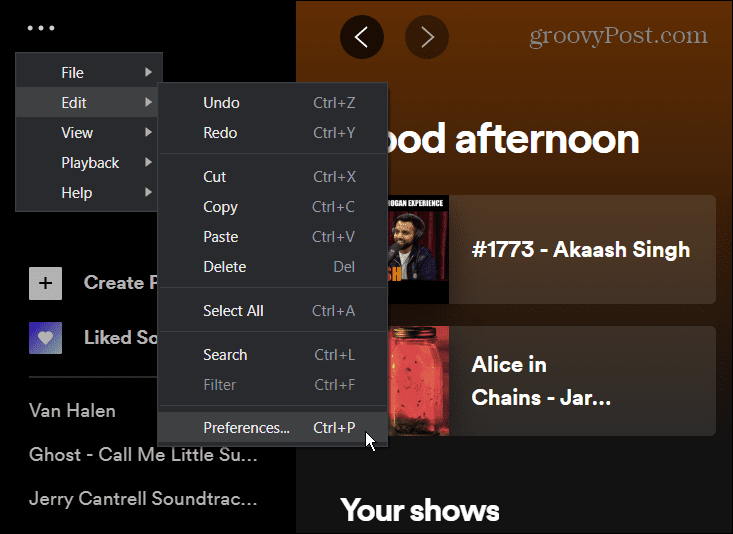
- Померите се надоле до Квалитет звука пресек и сет Квалитет стримовања до Високо или Веома висок за најбоље резултате.
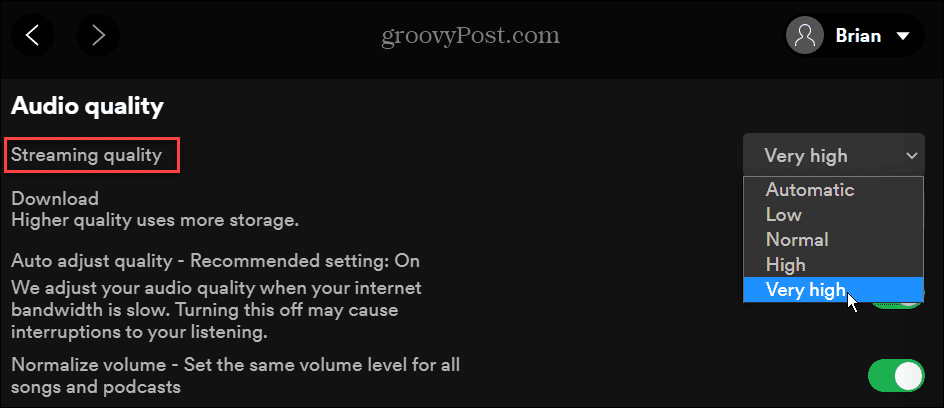
- На свом мобилном уређају покрените апликацију Спотифи и отворите Подешавања (икона зупчаника).
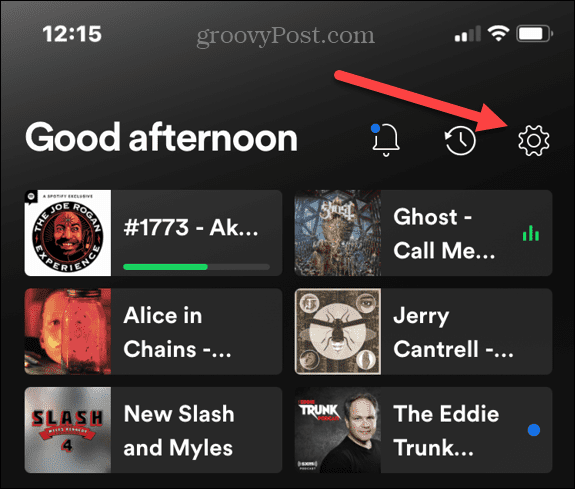
- Кликните Квалитет звука опцију на следећем екрану.
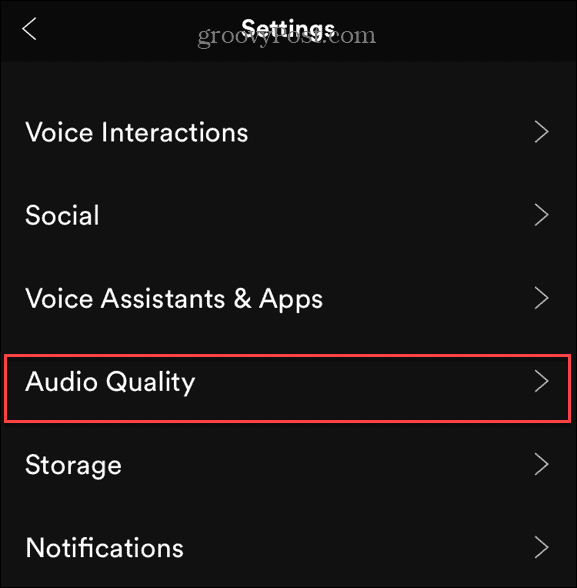
- Сада изаберите квалитет звука за стримовање који желите. Омогућава вам да прилагодите квалитет док сте повезани на Ви-фи и преко Целлулар.
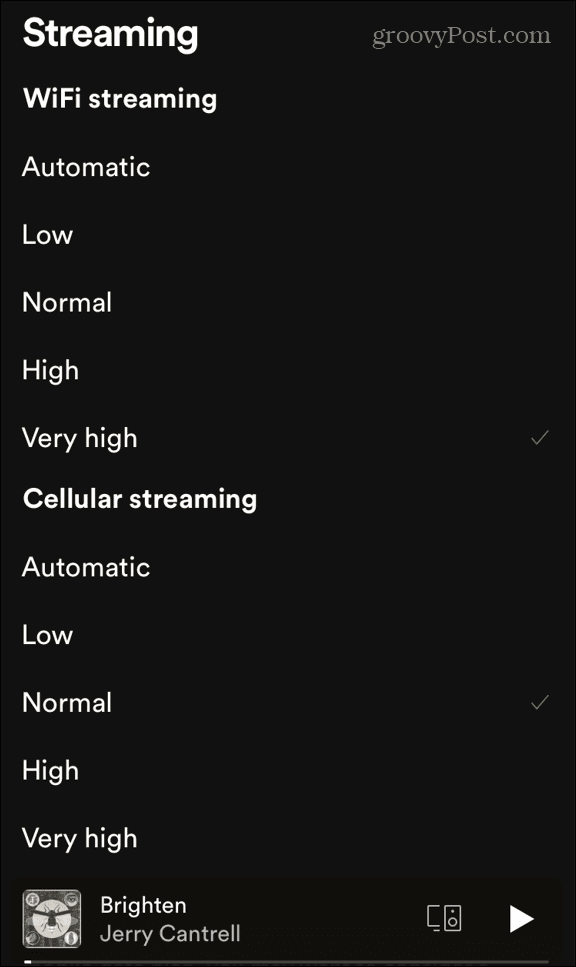
Што га више поставите, више података ће користити. То обично није проблем за кућну употребу. Међутим, желећете да користите дискрецију док сте на мобилној мрежи ако имате ограничен пакет података.
Како да подесите уграђени Спотифи еквилајзер
Свако чује ствари другачије и можда бисте желели да прилагодите звук звука који слушате. Да бисте повећали аудио фреквенције и учинили да ваша музика звучи боље, можете да користите Спотифијев еквилајзер.
Да бисте подесили подешавања еквилајзера у Спотифају, користите ове кораке:
- Покрените Спотифи на телефону или таблету и отворите Подешавања (икона зупчаника) и изаберите Репродукција.
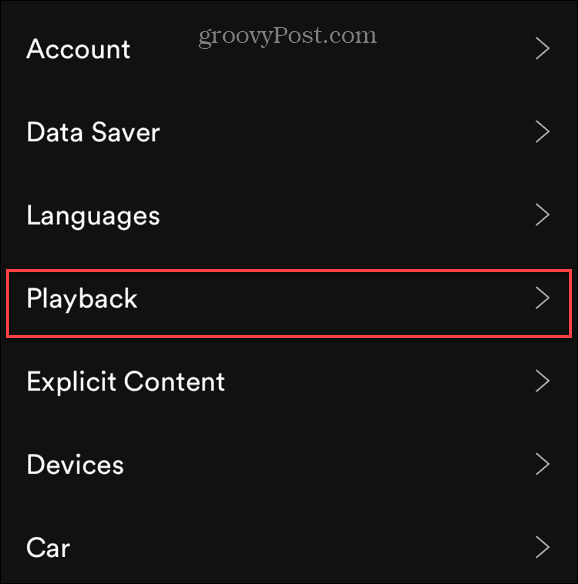
- На екрану подешавања репродукције померите се надоле и додирните Еквилајзер.
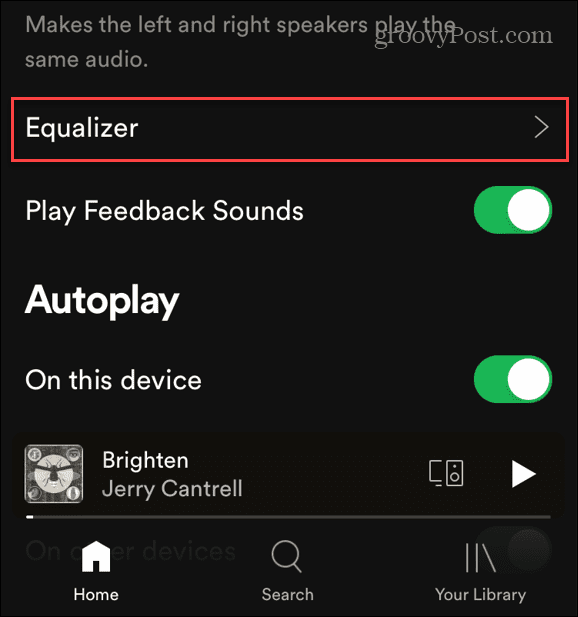
- Сада можете подесити аудио фреквенције помоћу еквилајзера. Можете бирати између неколико унапред подешених поставки као што су рок, поп, појачавач баса и други. Такође вам омогућава да ручно подесите фреквенције тако што ћете их појединачно померати за савршен звук.
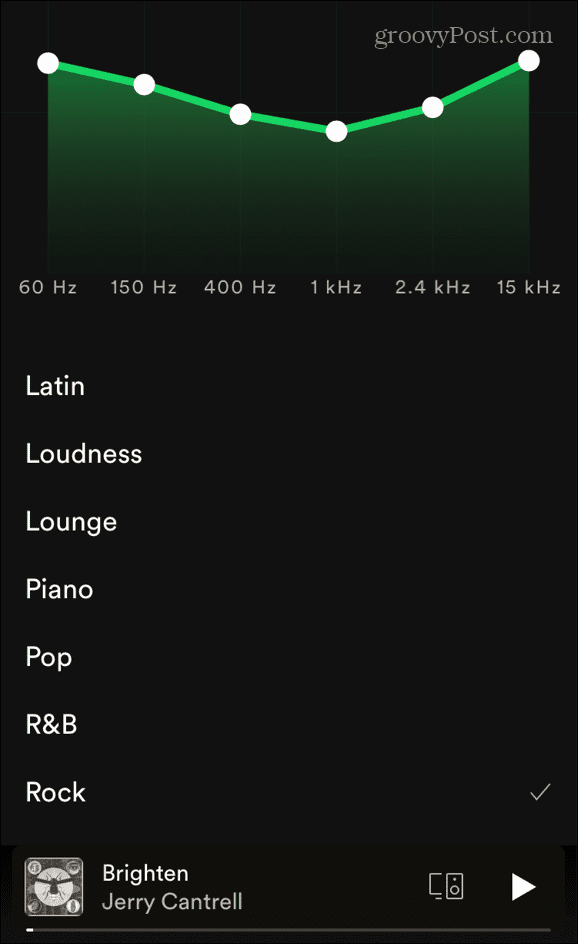
Важно је напоменути да десктоп верзија Спотифија не укључује еквилајзер. Међутим, постоје различите опције софтвера треће стране.
Омогућите хардверско убрзање у Спотифи-у
Ако имате висококвалитетну звучну картицу, ГПУ и други снажан хардвер, пожелећете да извучете максимум из тога. За то можете омогућити хардверско убрзање на Спотифи.
Да бисте омогућили хардверско убрзање, користите следеће кораке:
- Отворите апликацију Спотифи на радној површини и кликните на три тачке мени и идите на Уреди > Подешавања.
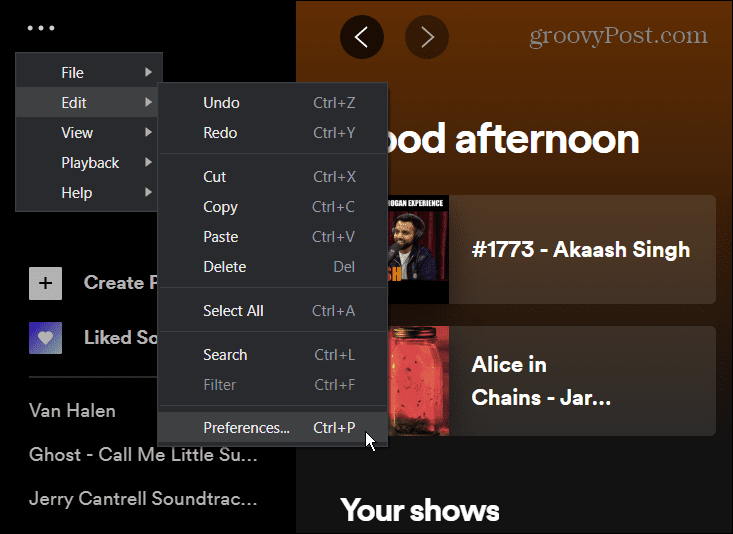
- Померите се надоле и кликните Прикажи напредна подешавања > Компатибилност и укључите Омогући хардверско убрзање прекидач.
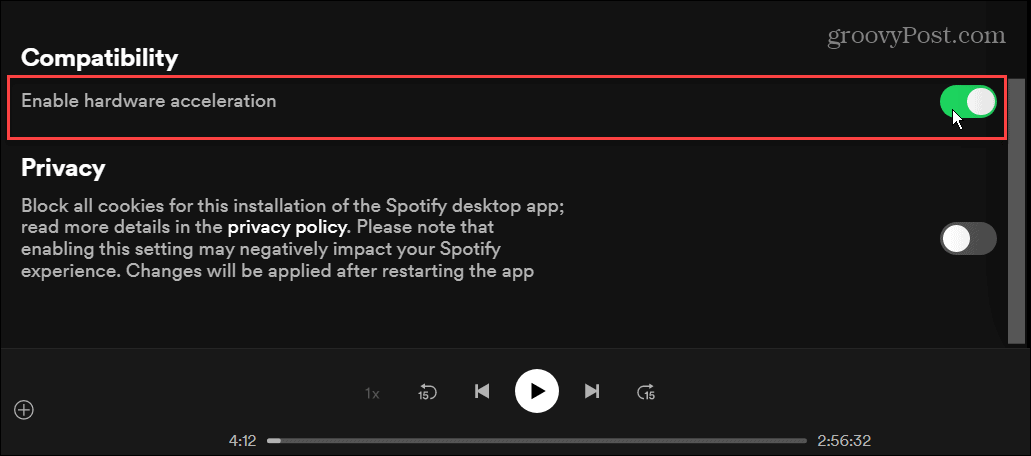
Са омогућеним хардверским убрзањем, Спотифи би требало да оптимизује јачину звука и друга искуства апликације. Међутим, то ће се разликовати између уређаја и типова хардвера - увек може узрокују да се Спотифи насумично зауставља.
Уживање у вашим Спотифи плејлистама
Коришћење горњих корака обезбедиће аудио искуство које је гласније и боље звучи. Квалитет звука можете подесити само на 160 кбпс са бесплатним налогом. Требаће вам Премиум верзија да бисте добили веће стопе стримовања.
Спотифи нуди неколико функција које слушање ваше музике чине пријатним искуством. На пример, можете променити а Слика на Спотифи плејлисти или пренесите своје листе песама на нови налог. Још једна недовољно коришћена карактеристика је репродуковање сопствених музичких фајлова на Спотифи-у, што је од помоћи ако сте офлајн или уметник није на Спотифи-у.
Како пронаћи кључ производа за Виндовс 11
Ако треба да пренесете свој кључ производа за Виндовс 11 или га само требате за чисту инсталацију ОС-а,...
Како да обришете Гоогле Цхроме кеш, колачиће и историју прегледања
Цхроме одлично чува вашу историју прегледања, кеш меморију и колачиће како би оптимизовао перформансе прегледача на мрежи. Њено је како да...
Усклађивање цена у продавници: Како доћи до онлајн цена док купујете у продавници
Куповина у продавници не значи да морате да плаћате више цене. Захваљујући гаранцијама усклађености цена, можете остварити попусте на мрежи док купујете у...
Како поклонити Диснеи Плус претплату са дигиталном поклон картицом
Ако сте уживали у Диснеи Плус-у и желите да га поделите са другима, ево како да купите Диснеи+ Гифт претплату за...
